I. Tác dụng
Label SKU hàng hóa cũng có thể gọi là Tem nhãn. Tem nhãn dùng để đánh dấu, ký hiệu nhận biết hàng hóa. Nếu hàng hóa có cùng chủng loại, kích cỡ, kiểu dáng mà không được gắn nhãn thì sẽ dễ dẫn đến nhầm lẫn. Chính vì vậy mà nhiều doanh nghiệp đã đặt hàng thiết kế và in tem nhãn, sau đó dán lên hàng hóa của mình. Dùng để nhận diện, quản lý tồn kho hàng hóa và giảm bớt trường hợp hàng Fake, hàng nhái, hàng dựng, hàng giả trên thị trường. Như vậy có thể thấy tem nhãn rất cần thiết đối với mọi loại hàng hóa.
BigSeller hỗ trợ tạo ra Label theo SKU hàng hóa, mã hàng hóa,GTIN, bạn có thể in Label và dán lên sản phẩm, hỗ trợ quét mã vạch để xuất nhập kho.



II. Quy trình thao tác
Bước thứ 1: Tạo SKU hàng hóa
bấm vào đây để xem cách tạo SKU hàng hóa
Bước thứ 2: Cài đặt mẫu Label
Bấm vào Cài đặt > Cài đặt in > Mẫu label, bấm vào + Thêm mẫu, hỗ trợ cài đặt tùy chỉnh mẫu theo nhu cầu cá nhân

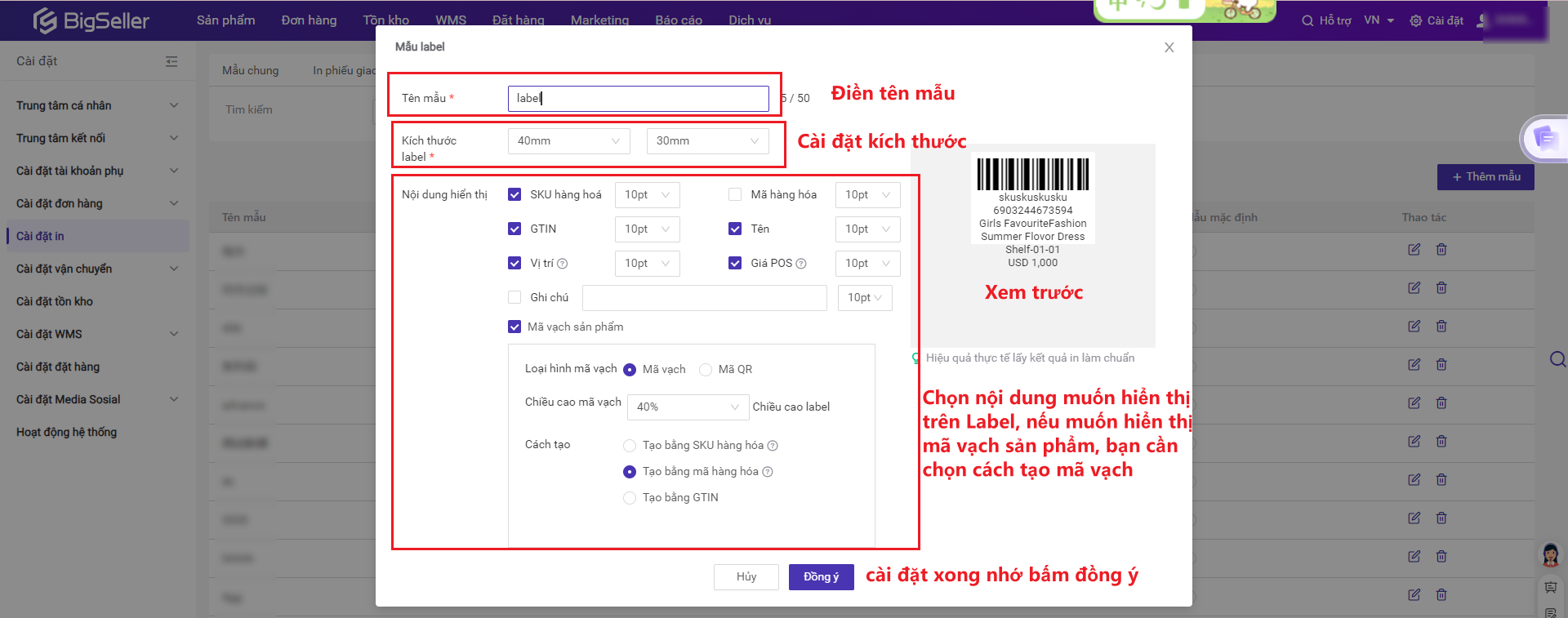
Giới thiệu về 3 cách tạo Label:
①. Tạo bằng SKU hàng hóa: SKU hàng hóa sử dụng trên BigSeller, do bạn tự tạo. Gợi ý bạn nên chọn in Label theo cách này , khi SKU hàng hóa chỉ bao gồm con số, chữ tiếng Anh và dấu với độ dài ngắn;
②. Tạo bằng Mã hàng hóa: 8 con số, tạo tự động trên hệ thống, Gợi ý bạn nên chọn in Label theo cách này , khi SKU hàng hóa không hợp quy tắc( bao gồm những ký tự ngoài ra con số, chữ tiếng Anh và dấu );
③. Tạo bằng GTIN:Số dưới mã vạch trên bao bì sản phẩm, do bạn tự điền vào.
Lưu ý: Giá POS chỉ hiển thị trên trang【Giá bán lẻ POS】khi in.
Bước thứ 3: In Label (có 8 cách)
Cách 1: Trên trang SKU hàng hóa
Cách 2: In Label khi Nhận hàng đặt hàng/Nhận hàng chuyển kho (Bao gồm thủ công nhận hàng và quét nhận hàng)
Cách 3: In Label trên trang quản lý đơn đặt hàng( danh sách hợp nháp,Đang vận tải,Đã hoàn tất)
Cách 4: In Label trên trang Vị trí
Cách 5: In Label trên trang nhập kho thủ công
Cách 6: In Label trên trang Quản lý trả hàng >Giao hàng thất bại hoặc Trả hàng& Hoàn tiền
Cách 7: In Label khi Quét nhập kho trên trang giao hàng thất bại hoặc Trả hàng& Hoàn tiền
Cách 8: In Label trên trang chuyển kho( bao gồm các giao diện kế hoạch chuyển kho, đang vận tải, nhận hàng một phần, đã hoàn tất )
Cách 1: Trên trang SKU hàng hóa
Bấm vào mô-đun Tồn kho > SKU hàng hóa, tích chọn SKU hàng hóa bạn muốn in label >Bấm vào Thao tác hàng loạt, chọn In Label.
Lưu ý: Bạn có thể in tối đa 10,000 label và 1000 SKU hàng hóa cùng một lúc.



Cách 2: In Label khi Nhận hàng đặt hàng/Nhận hàng chuyển kho (Bao gồm nhận hàng thủ công và quét nhận hàng)


Cách 3: In Label trên trang quản lý đơn đặt hàng( danh sách Hộp nháp,Đang vận tải, Nhận hàng một phần, Đã hoàn tất)

Cách 4: In Label trên trang Vị trí


Cách 5: In Label trên trang Nhập kho thủ công


Cách 6: In Label trên trang Quản lý trả hàng >Giao hàng thất bại hoặc Trả hàng& Hoàn tiền


Cách 7: In Label khi Quét nhập kho trên trang giao hàng thất bại hoặc Trả hàng& Hoàn tiền


Cách 8: In Label trên trang chuyển kho( bao gồm các giao diện kế hoạch chuyển kho, đang vận tải, nhận hàng một phần, đã hoàn tất )


Ⅲ. Quy trình in Label SKU hàng hóa đa hàng
Bước 1: Cài đặt kích thước Label
Vào trang cài đặt máy tính> Bấm Bluetooth &Device >Printer &Scanners
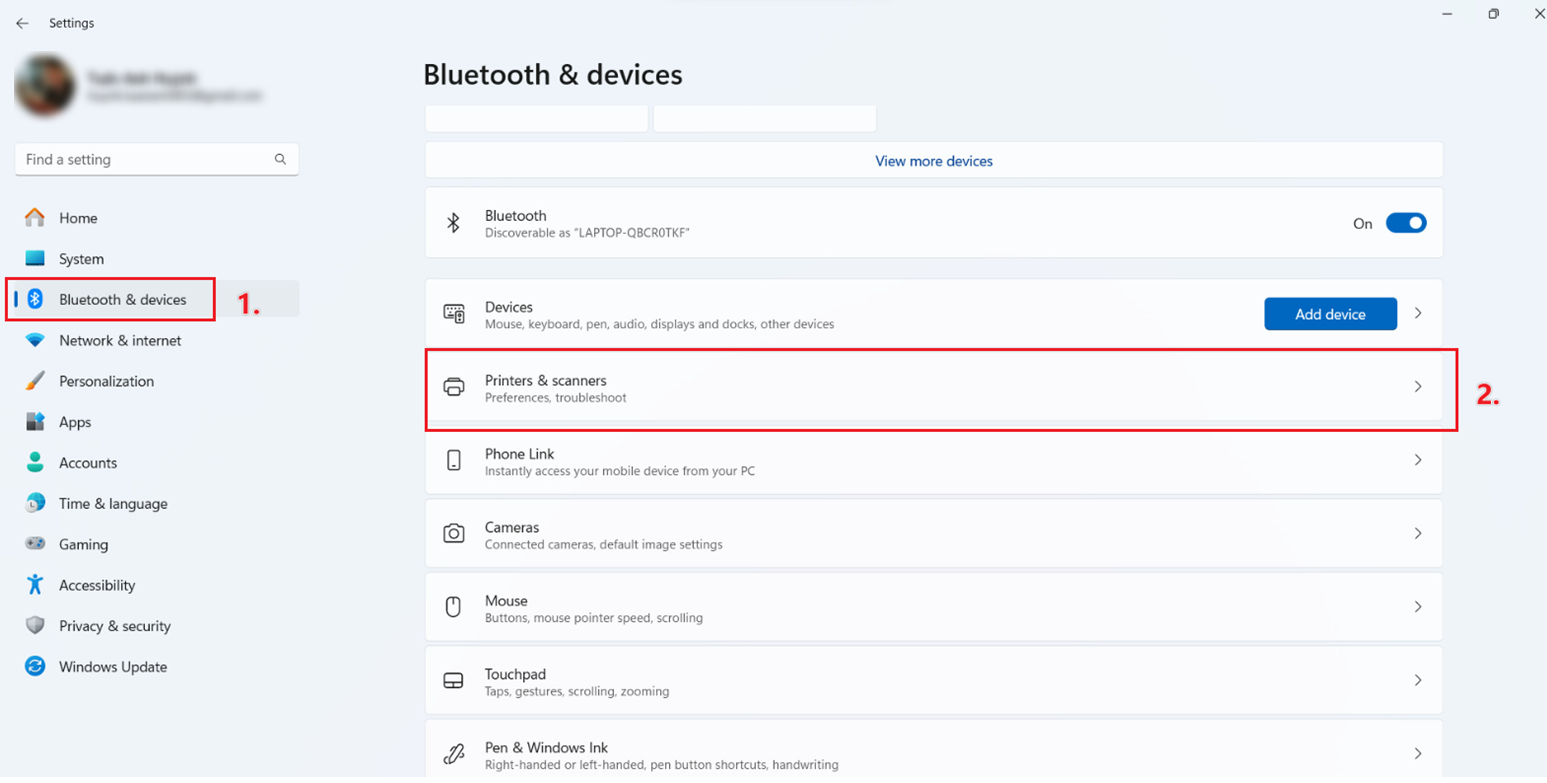

Bước 2: In Label
1. Tích chọn SKU hàng hóa bạn muốn in> Bấm thao tác hàng loạt>Bấm in Label

2. Nhập số lượng in> Chọn mẫu Label> Chọn giấy Label 1/2/3 hàng(Số cột in phải bằng số cột giấy in.)> bấm in

3. Chọn máy in, khổ giấy và tỷ lệ >bấm in
